Hướng dẫn cách chèn phụ đề vào video trên iPhone chỉ trong vài giây

- Hướng dẫn thay đổi kích thước ảnh trên iPhone, iPad và MacBook trong một nốt nhạc
- Hướng dẫn thay đổi giọng nói cho Siri cực nhanh
Khi phát nội dung video trong ứng dụng được Apple hỗ trợ, bạn có thể bật phụ đề và chú thích chi tiết của Video đó nếu có sẵn. Tuy nhiên thủ thuật đơn giản này không phải ai cũng biết. Cùng tìm hiểu cách chèn phụ đề vào video trên iPhone cực đơn giản thông qua các bước hướng dẫn dưới đây của Sforum.vn nhé!

Cách chèn phụ đề vào video
iPhone thường hiển thị phụ đề và chú thích thông thường, nhưng bạn cũng có thể chọn các chú thích trợ năng đặc biệt – chẳng hạn như phụ đề dành cho người điếc và khiếm thính (SDH) trong trường hợp phụ đề có sẵn. iPhone cũng có thể hiển thị các bản chép lại của thông báo được thực hiện thông qua HomePod.
Bước 1: Trên iPhone, truy cập Settings (Cài đặt)chọn Accessibility (Trợ năng)chọn Subtitles & Captioning (Phụ đề và chú thích).

Bước 2: Tại mục Closed Captions + SDH (Chú thích chi tiết + SDH), hãy kéo thanh gạt sang khung màu xanh để kích hoạt tính năng. Trong trường hợp muốn tùy biến, hãy chọn mục Style (Kiểu).


- Text (Văn bản): Font (Phông chữ), Size (Kích cỡ), Color (Màu)
- Background (Nền): Color (Màu), Opacity (Độ mờ)
- Advanced (Nâng cao): Text Opacity (Độ mờ của văn bản), Text Edge Style (Kiểu mép văn bản), Text Highlight (Tô sáng văn bản).


Kết luận về cách chèn phụ đề vào Video
Trên đây là hướng dẫn cách chèn phụ đề vào video trên iPhone chỉ trong vài giây. Chúc các bạn thành công và đừng quên chia sẻ bài viết này đến bạn bè, người thân nhé!
- Xem thêm các bài viết vềThủ thuật iPhone,Thủ thuật iOS







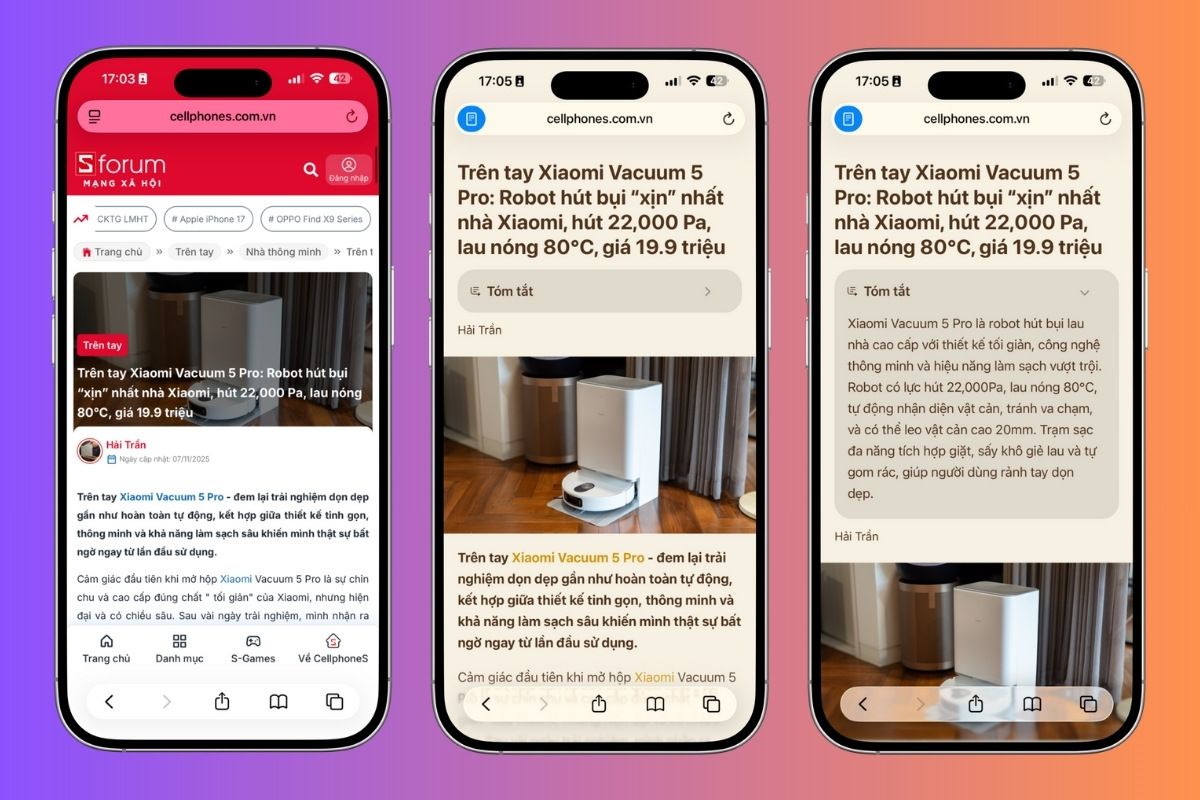
Bình luận (0)